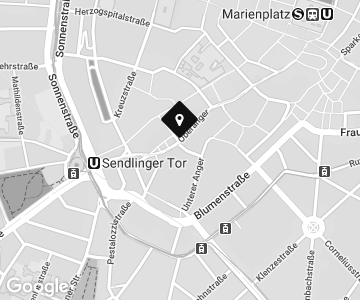FAQ
Dateiformat PDF - Druckdatei
Als Dateiformat verwenden Sie am besten PDF, welches entsprechend unserer Dateivorgaben von Ihnen erstellt wurde.
Sie können diese PDF Datei mit fast allen gängigen Grafikprogrammen erstellen, beispielsweise in: Photoshop, Illustrator, InDesign oder CorelDraw usw.
Es gibt ebenso jede menge Video Tutorials zum Erstellen von druckfähigen PDF Dateien unter: YOUTUBE
Alternativ können Sie gerne dies über unsere Grafik- und Satzabteilung erstellen lassen (Kostenpflichtig je nach Aufwand).
Für eine Einschätzung der Kosten benötigen wir vorab Informationen per E-mail inklusive Layoutdaten.
Dateivorgaben der druckfähigen PDF-Datei
Farbraum/Modus:
Verwenden Sie für Ihre Druckdaten immer CMYK-Farben mit den entsprechenden Farbwerten.
Der maximale Farbauftrag der vier Kanäle sollte dabei 320% nicht überschreiten, da es sonst zu Farbverschiebungen kommen kann.
Für Schwarz-Weiß Aufträge sollten dementsprechend die Farben angepasst sein.
Anschnitts- und Beschnittmarken:
In der Weiterverarbeitung können Schneidetoleranzen von bis zu 2 mm vorkommen, die sich nicht vermeiden lassen.
Achten Sie daher bei der Erstellung Ihrer Druckdaten darauf, dass wichtige Elemente mit mindestens 3 mm Abstand zum Rand platziert werden.
Ebenso sollten Sie 5 mm beschnitt über das Endformat hinaus zugeben und alle Bilder sowie farbigen Hintergründe in diesen Anschnitt ragen lassen.
Bei Druckprodukten, welche zu einer Broschüre/Abschlussarbeit gebunden werden, sind am Bindungsrand (Seitenrand) 2 – 2,5 cm einzustellen.
Bildauflösung:
Die Auflösung hängt vom Betrachtungsabstand zum Druckprodukt ab:
Je geringer der Abstand, desto höher sollte die Auflösung sein – und je höher der Abstand, desto geringer kann die Auflösung sein.
Grundsätzlich empfehlen wir 300 dpi.
| DRUCKPRODUKT | BETRACHTUNGSABSTAND | BILDAUFLÖSUNG |
| Tapeten, Planen | sehr weiter Abstand, ca. 2-5 Meter | 75-120 dpi |
| Plakate | weiter Abstand, ca. 1-2 Meter | 250 dpi |
| Flyer | nah, ca. 30 cm | 300 dpi |
| Visitenkarten | sehr nah, ca. 10 cm | 600 dpi |
Schriften einbetten:
Damit Ihre Druckdatei mit den Schriften druckfähig ist, müssen die Schriften ordnungsgemäß in die Datei eingebettet bzw. in Kurven umgewandelt sein.
Ansonsten kann es passieren, dass gewählte Sonderschriftarten durch Standardschriften ersetzt werden und die Ausdruck optisch Fehlerhaft ist.
Erstellung von Konturschnitt PDF-Dateien
Für das Anlegen einer Schneide(CUT)- oder Anschlitz(Kisscut)Kontur als PDF Datei verwendet man am besten Adobe Illustrator
Hierzu unterscheidet man, ob ein Druckmotiv mit einem Konturschnitt erstellen möchte oder ob man nur eine Konturschnitt-Datei erstellen möchte.
Konturschnittdatei für eine bestehende Druckdatei erstellen:
1. Bestehende Druckdatei in Adobe Illustrator öffnen
2. Werkzeug Zeichenstift wählen
3. Druckmotiv am gewünschten Schneidepfad nachzeichnen
4. Nach der Nachzeichnung der gewünschten Schneidepfade müssen hierzu diese Pfade in eine Volltonfarbe umgewandelt werden. Hierzu wählen Sie die Registerkarte: Fenster -> Farbfelder
in dem Fenster Farbfelder fügen Sie ein neues Farbfeld über das +Zeichen ein, in dem auftauchenden Popup Fenster, bezeichnen Sie ihren Konturschnitt mit z.B. CUT oder KISSCUT im Farbfeldnamen.
Unter dem Reiter: Farbart wählen Sie Volltonfarbe aus, Farbmodus CMYK und schieben dann einen der Farbregler auf 100%. Beispielsweise den M Regler (Magenta), dann klicken Sie auf OK.
5. Wählen Sie mit dem Werkzeug: Direktauswahl ihre angelegten Schneidepfade (Schritt 3) aus und bestimmen die Farbe mit der unter Schritt 4 angelegten Volltonfarbe (Magenta).
6. Nun speichern Sie die Druckdatei inkl. dem Schneidepfad als PDF Datei wie folgt: Registerkarte: Datei-> Speichern -> Dateityp: Adobe PDF
7. Fertig
Konturschnittdatei erstellen:
1. Adobe Illustrator öffnen und über Registerkarte: DATEI -> Neu eine weiße Fläche mit den entsprechenden Formaten (Gesamtlänge x Gesamthöhe) einrichten.
2. Werkzeuge: Zeichenstift, Formen oder andere Werkzeuge wählen (je nach gewünschter Form und Art)
3. Gewünschte Form oder Kontur mit dem jeweiligen Werkzeug auf die weiße Fläche zeichnen
4. Nach der Zeichnung der Kontur (der gewünschten Schneidepfade) müssen hierzu diese Pfade in eine Volltonfarbe umgewandelt werden. Hierzu wählen Sie die Registerkarte: Fenster -> Farbfelder. In dem Fenster Farbfelder fügen Sie ein neues Farbfeld über das +Zeichen ein. In dem auftauchenden Pop-up-Fenster, bezeichnen Sie Ihre Konturzeichnung mit z.B. CUT oder KISSCUT im Farbfeldnamen.
Unter dem Reiter Farbart wählen Sie Volltonfarbe aus, Farbmodus CMYK, und dann schieben Sie einen der Farbregeler auf 100%. Beispielsweise den M Regler (Magenta), dann klicken Sie auf OK.
5. Wählen Sie mit dem Werkzeug: Direktauswahl Ihre angelegten Schneidepfade (Schritt 3) aus und bestimmen die Farbe mit der unter Schritt 4 angelegten Volltonfarbe (Magenta).
6. Nun speichern Sie die Datei als PDF Datei wie folgt: Registerkarte: Datei-> Speichern -> Dateityp: Adobe PDF
7. Fertig
Kontaktieren Sie uns!
Nach Absprache sind Ladenzeiten und abweichende Uhrzeiten/Termine gerne möglich!
WENZEL GmbH druck • kopie • media